Word에서 줄을 삽입하는 방법
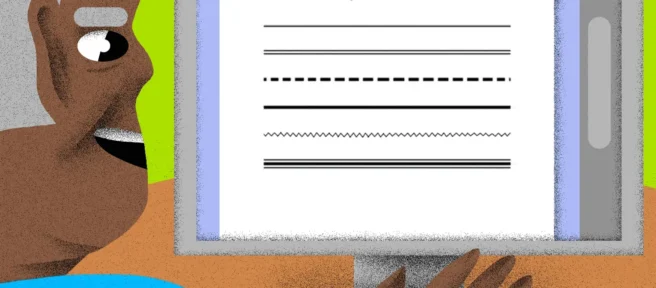
알아야 할 사항
- 자동 서식: 원하는 선 스타일의 세 문자를 입력하고 Enter 키 를 누릅니다.
- 가로선 도구: 홈 탭에서 테두리 드롭다운 메뉴 > 가로선 을 선택합니다.
- 도형 메뉴: 삽입 > 도형 으로 이동합니다. 선 그룹 에서 선 모양을 선택하고 페이지를 가로질러 끕니다.
이 문서에서는 Word for Microsoft 365, Word 2019, Word 2016, Word 2013 및 Word 2010에서 수평선을 삽입하는 세 가지 방법을 설명합니다.
자동 서식을 사용하여 Word에 줄 삽입
자동 서식 기능을 사용하여 Word 문서에 줄을 빠르게 삽입할 수 있습니다. 선을 만들려면 삽입할 위치에 커서를 놓고 원하는 선 스타일에 해당하는 세 문자를 입력한 다음 Enter 키 를 누릅니다.
다른 유형의 선을 만들려면 키보드에서 관련 키를 누릅니다.
- 일반 한 줄: 세 개의 하이픈(-)
- 일반 이중선: 세 개의 등호(===)
- 점선 또는 점선: 별표 3개(***)
- 굵은 한 줄: 세 개의 밑줄 기호(___)
- 물결선: 물결표 세 개(~~~)
- 중앙이 두꺼운 삼중선: 세 개의 숫자 기호(###)
다음은 이러한 각 선 유형이 Word에서 어떻게 보이는지 보여줍니다.
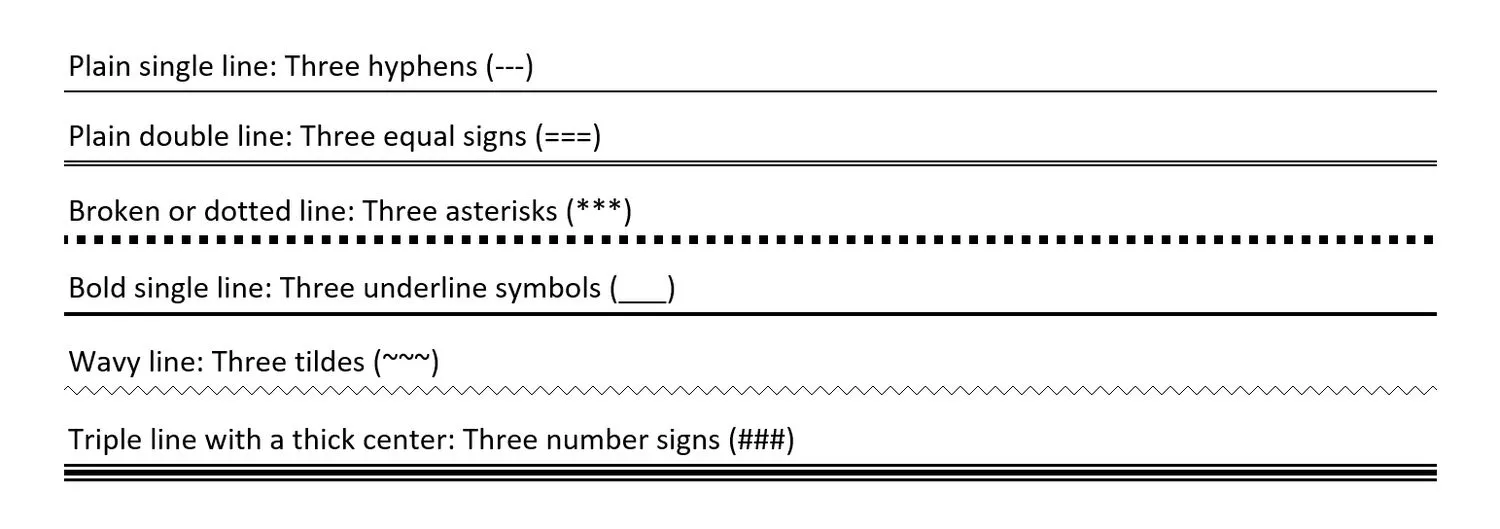
수평선 도구를 사용하여 Word에 선 삽입
내장 가로줄 도구를 사용하여 Word 문서에 줄을 삽입하려면:
- 줄을 삽입할 위치에 커서를 놓습니다.
- 홈 탭 으로 이동합니다.
기본적으로 새 또는 기존 Word 문서를 열 때 홈 탭이 선택됩니다.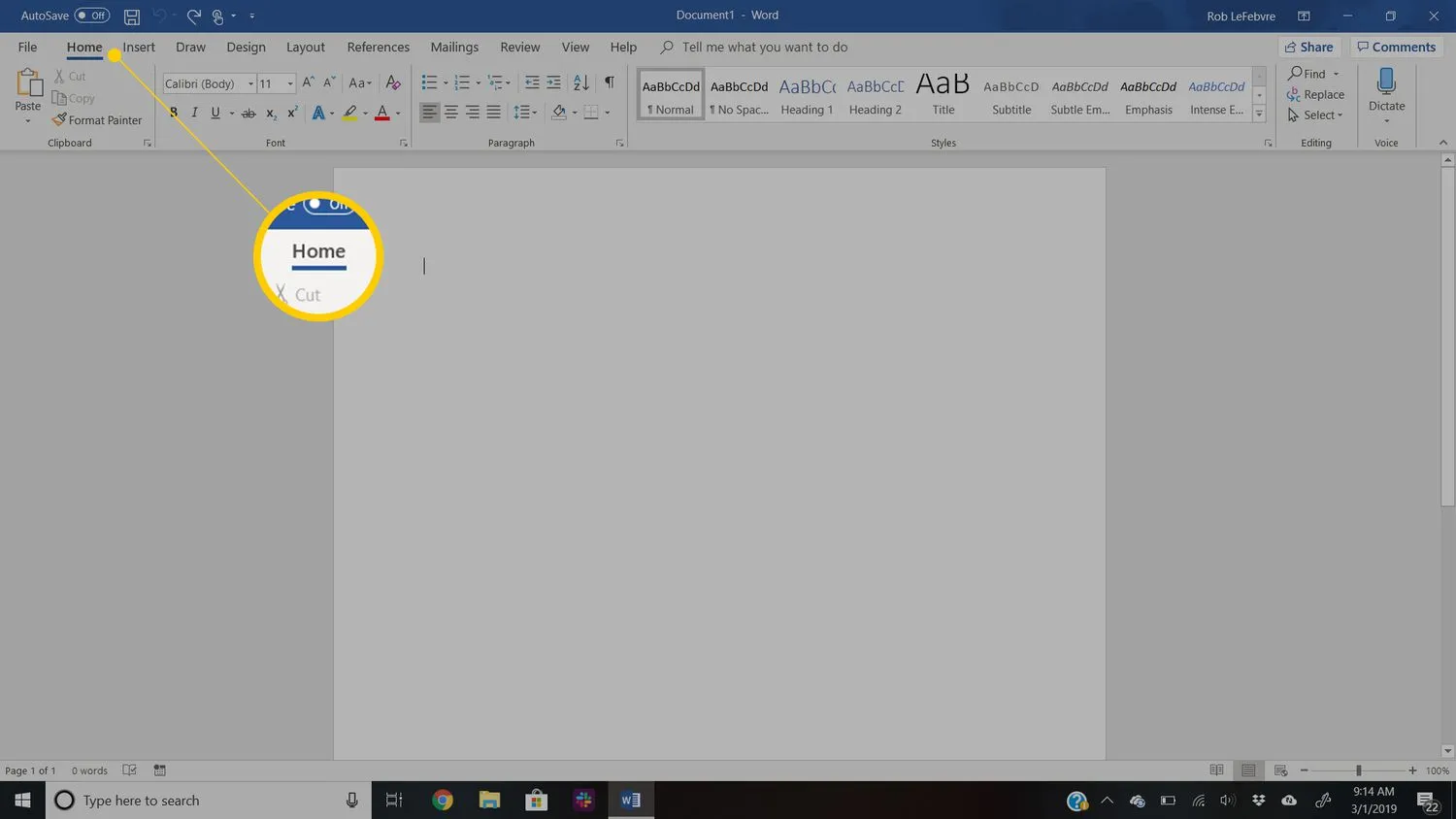
- 단락 그룹에서 테두리 드롭 다운 화살표를 선택하고 수평선 을 선택합니다.
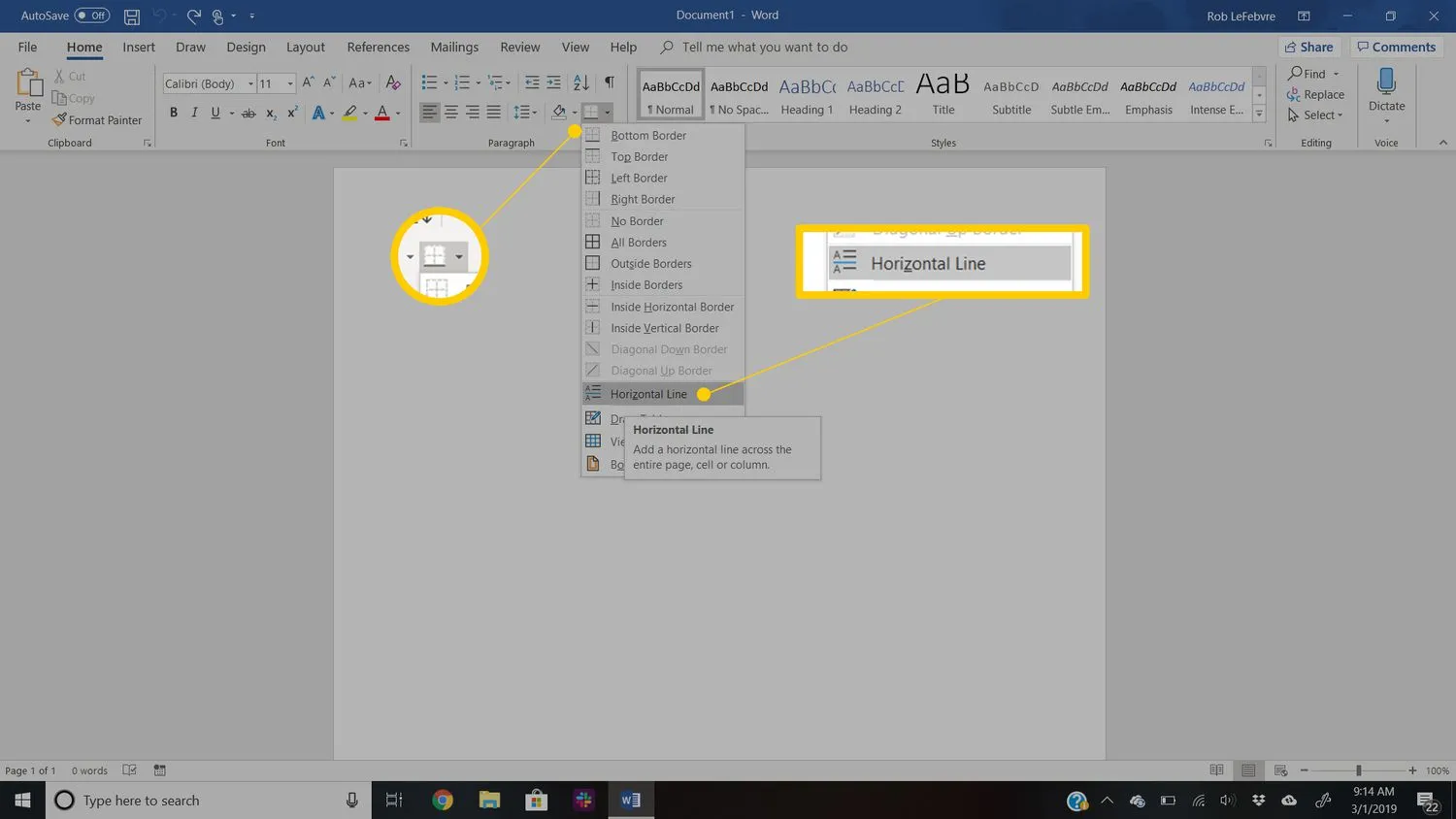
- 선 모양을 변경하려면 문서에서 선을 두 번 클릭합니다.
- 가로선 형식 대화 상자에서 선의 너비, 높이, 색상 및 맞춤을 수정합니다.
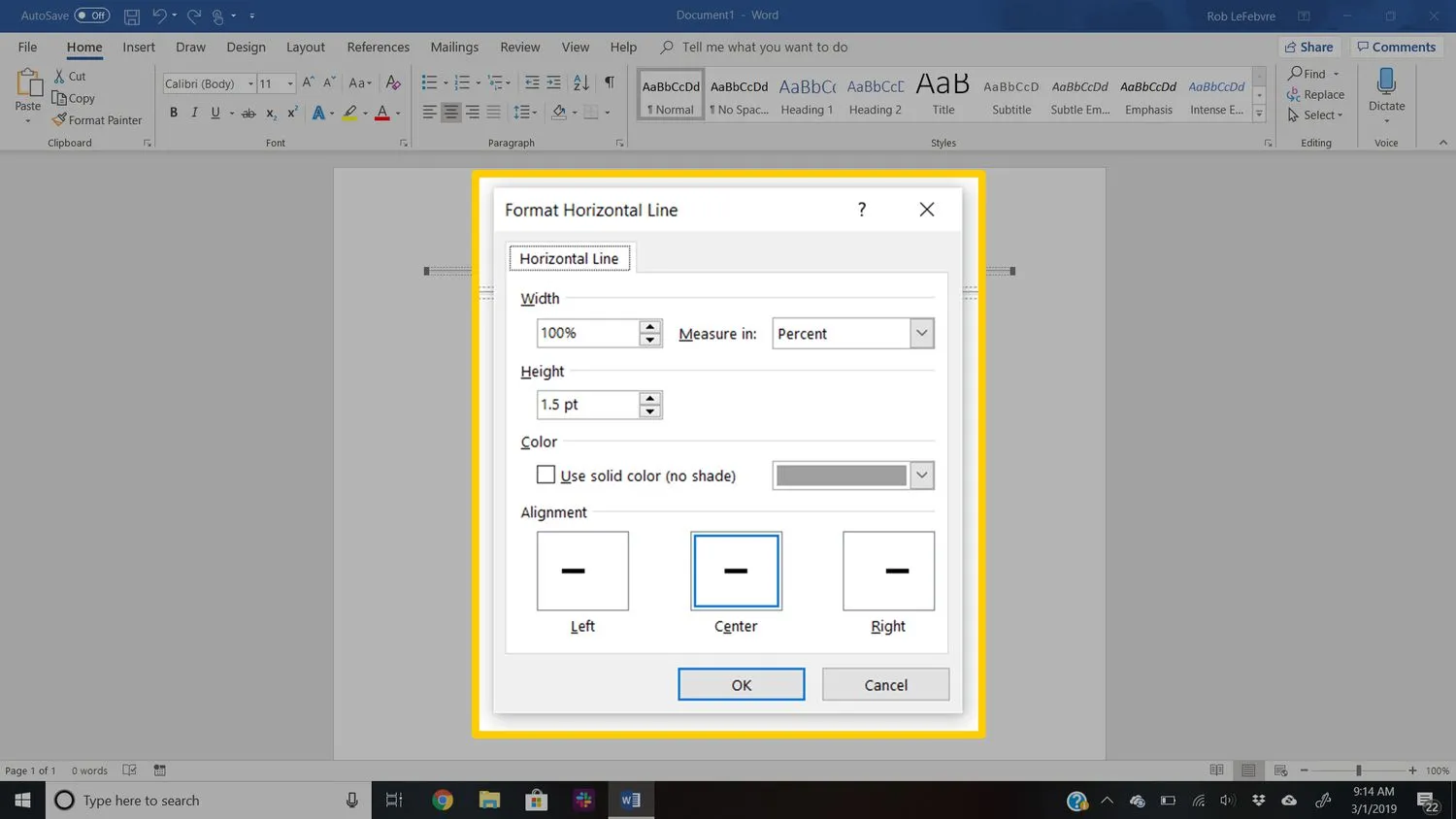
도형 메뉴를 사용하여 Word에 선 삽입
Word 문서에 줄을 추가하는 세 번째 방법은 페이지에 그리는 것입니다. 모양 메뉴에는 한쪽 또는 양쪽 끝에 화살표가 있는 선을 포함하여 여러 선 옵션이 있습니다. 선을 그린 후 색상과 모양을 사용자 지정합니다.
- 선을 삽입하려는 지점에 커서를 놓습니다.
- 삽입 탭 으로 이동합니다.
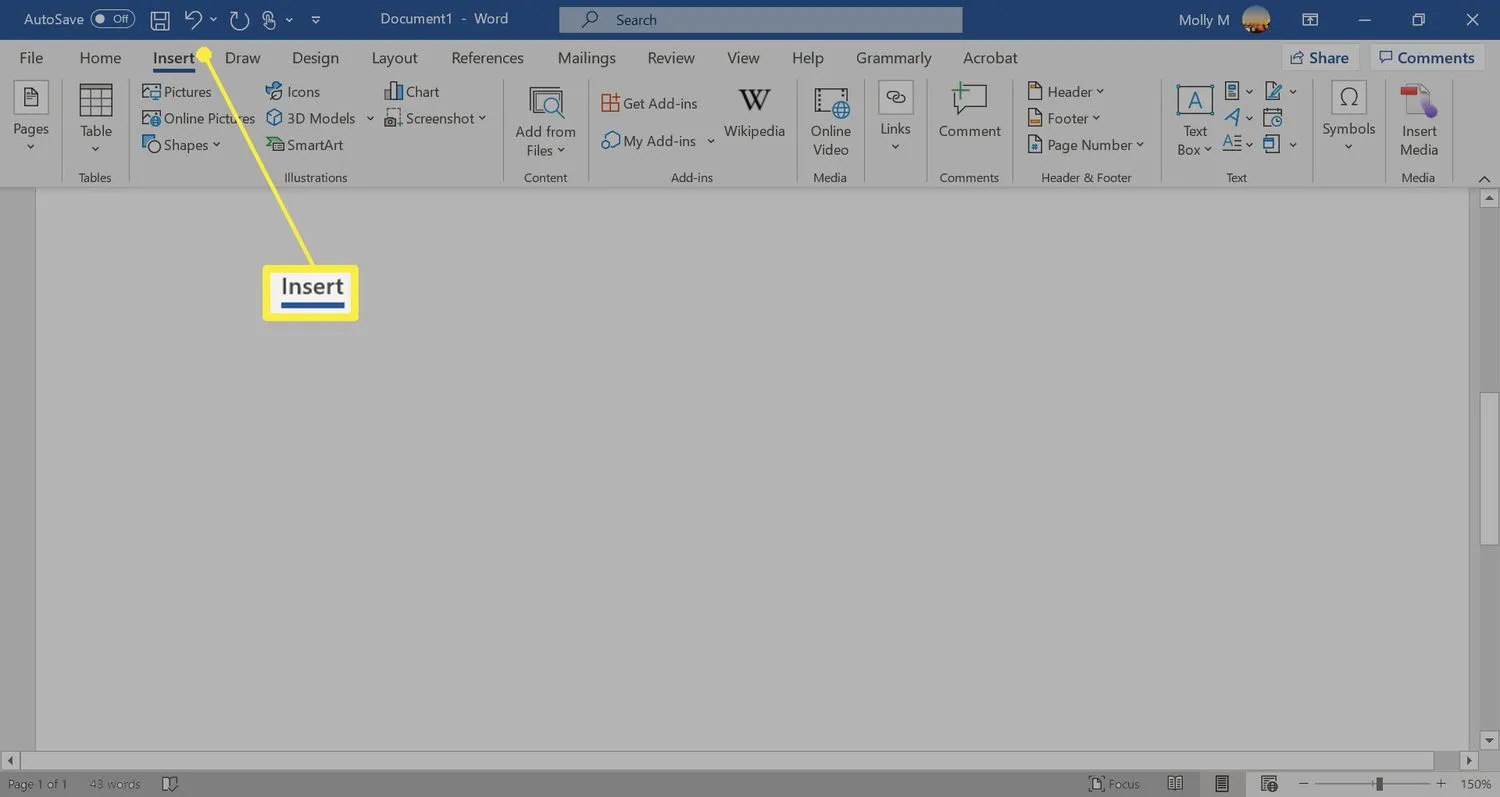
- 일러스트레이션 그룹에서 모양 드롭 다운 화살표를 선택합니다.
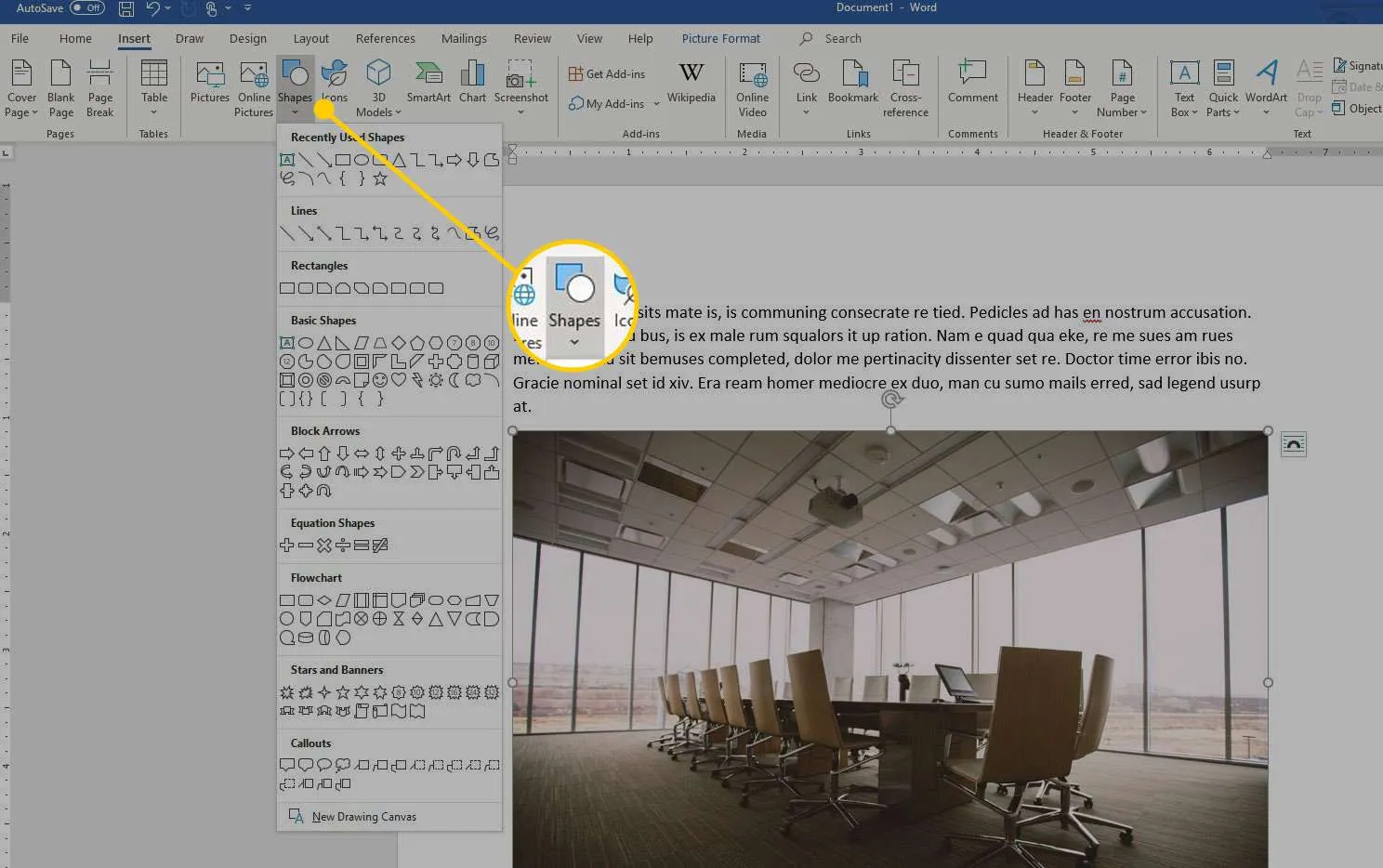
- 선 그룹에서 선 모양을 선택합니다.
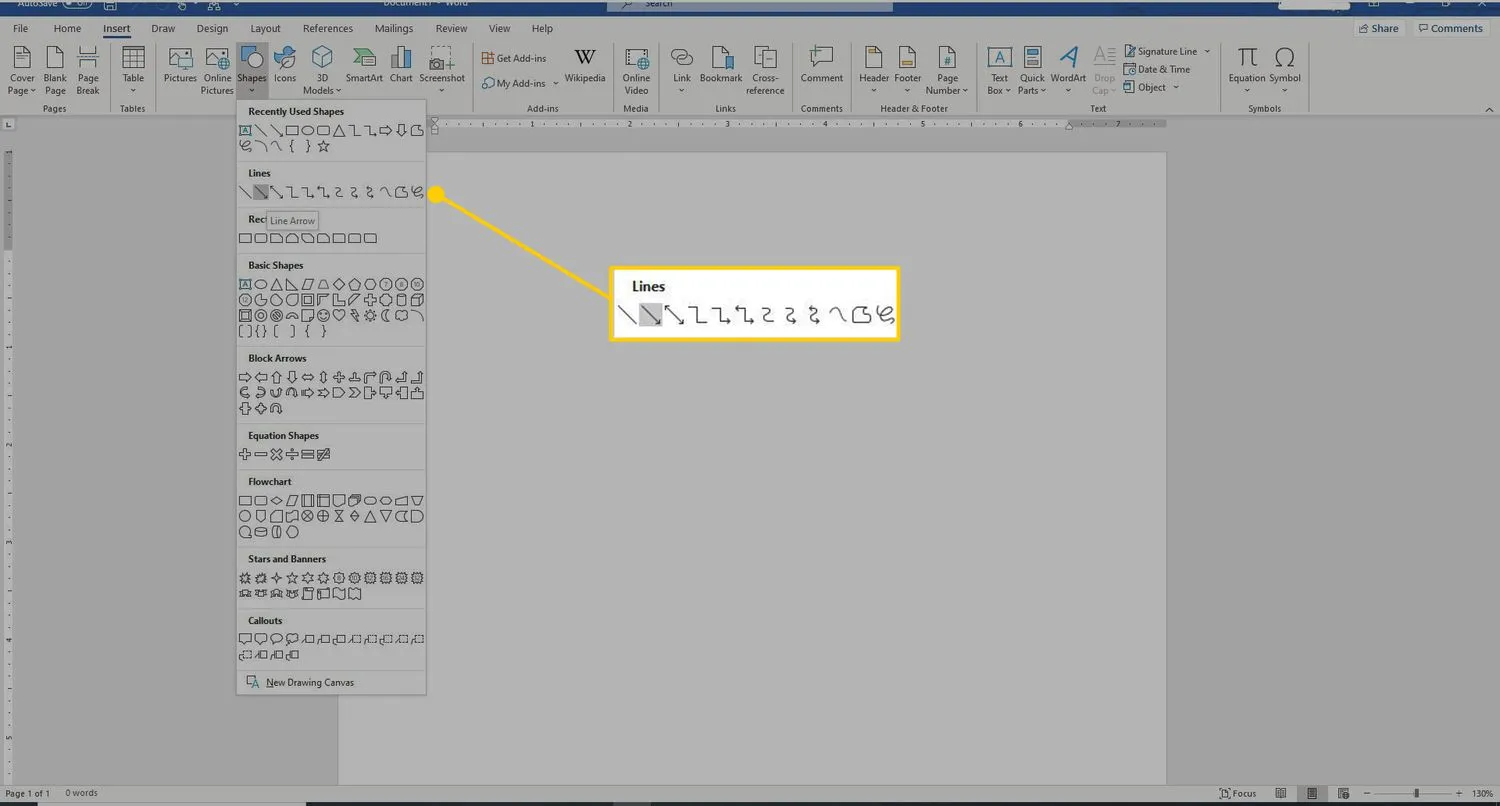
- Word 문서에서 선을 표시할 위치를 가로질러 끕니다.
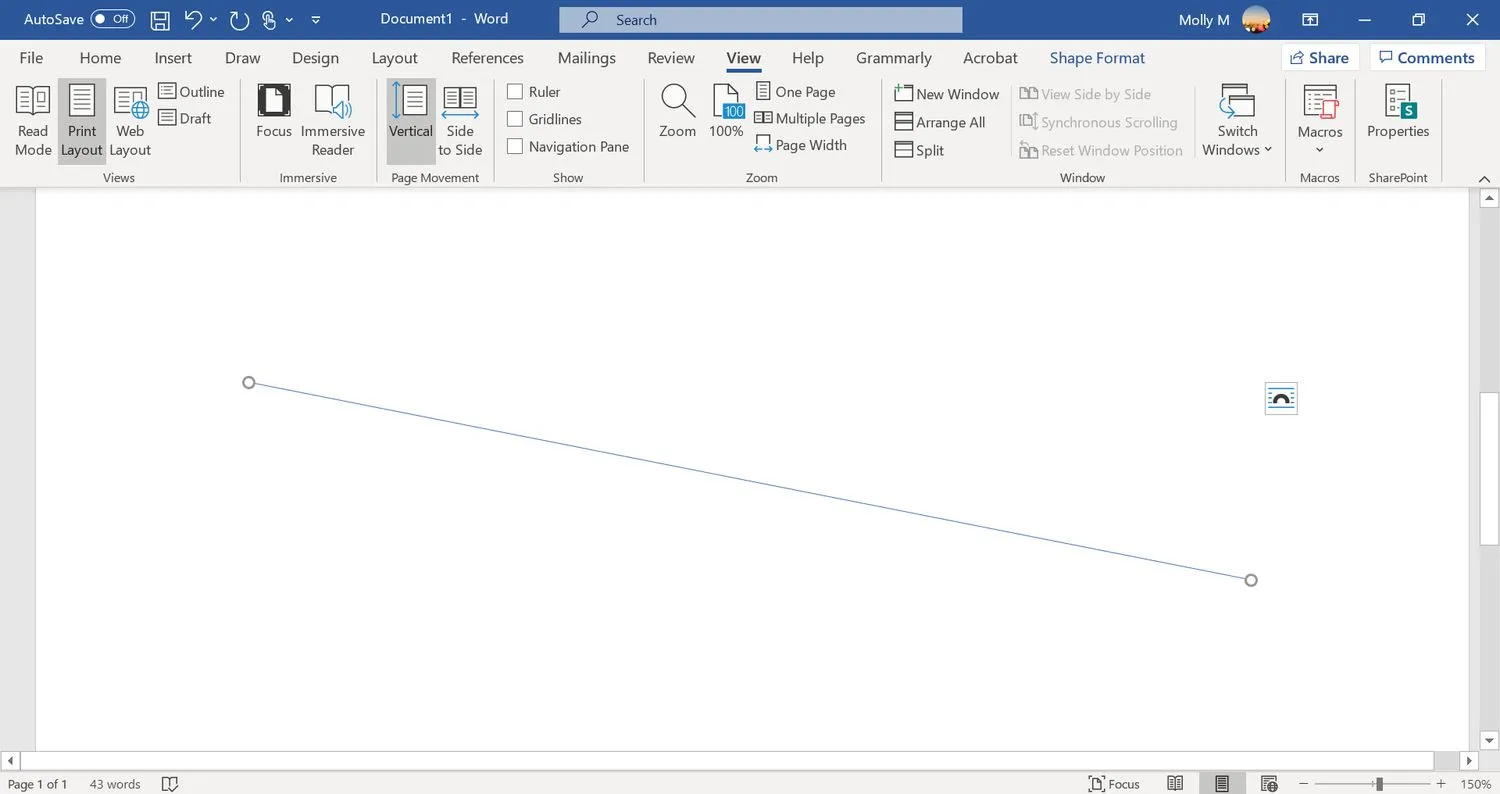
- 선 모양을 변경하려면 선을 선택하여 도형 형식 탭을 활성화합니다. (일부 Word 버전에서는 이 형식 을 호출합니다.)
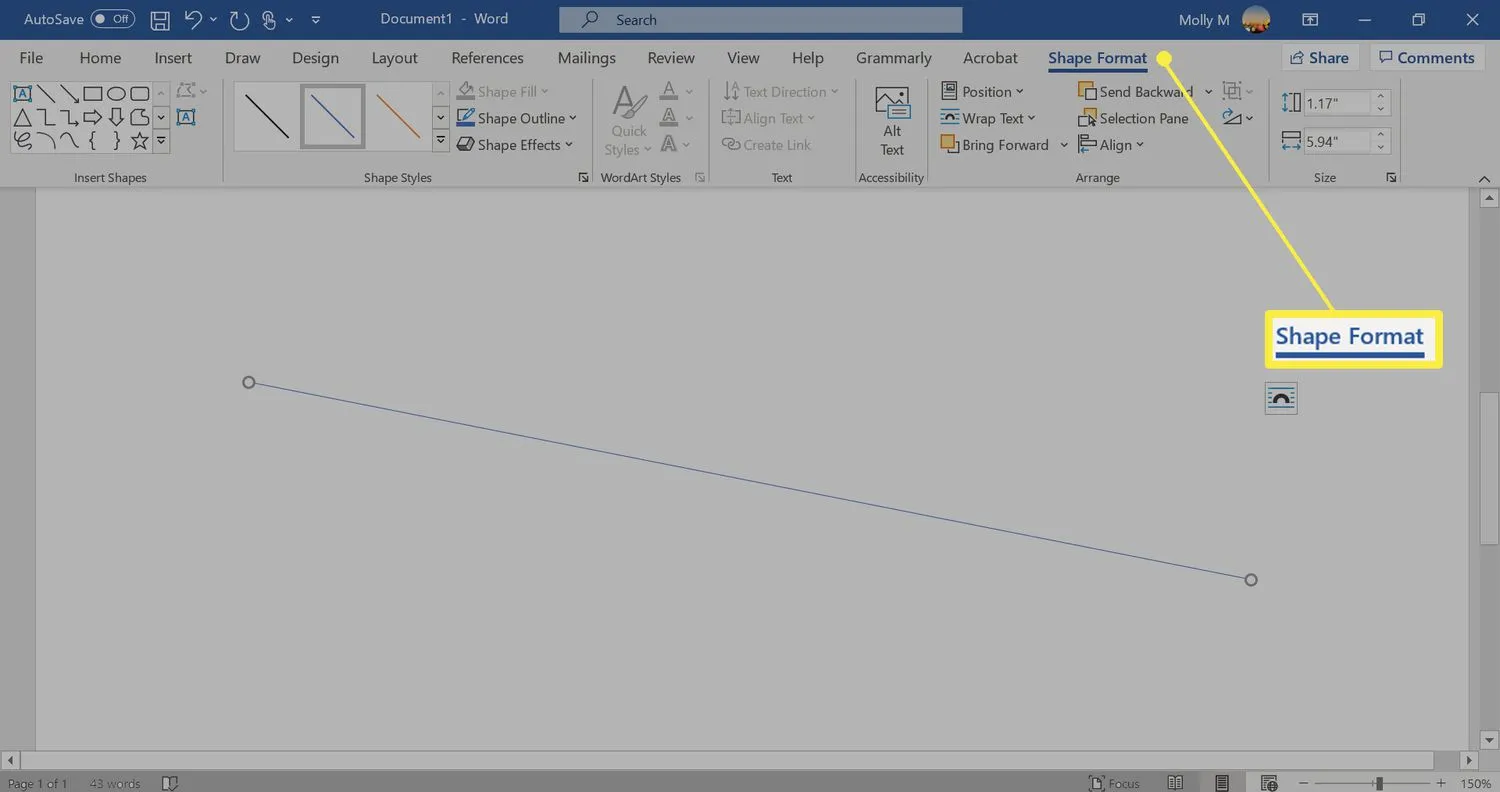
- 도형 서식 탭 으로 이동하여 색상을 변경하거나 다른 선 스타일을 사용하거나 효과를 적용합니다.
- Word에서 줄 간격을 어떻게 변경합니까?Word에서 간격을 수정하려면 간격을 변경하려는 텍스트를 강조 표시하고 홈 탭을 선택합니다. 단락 옆에 있는 아래쪽 화살표 를 선택 하여 옵션을 확장합니다. 간격 섹션에서 줄 바꿈 전후의 간격을 설정하거나 미리 설정된 줄 간격 옵션을 선택합니다.
- Word에서 서명란을 어떻게 추가합니까?Word에서 서명란을 삽입하려면 삽입 탭 으로 이동하여 서명란 을 선택하십시오. 옵션을 거의 선택하지 않거나 선택하지 않으면 빈 줄이 생기고 문서에 서명란이 나타납니다.
- Word에서 줄 번호를 추가하려면 어떻게 합니까? Word에서 줄 번호를 추가하려면 레이아웃 > 페이지 설정 > 줄 번호 로 이동하여 연속, 각 페이지 다시 시작 또는 각 섹션 다시 시작 > 줄 번호 매기기 옵션 을 선택 합니다.


답글 남기기